世間ではすっかりスマートフォンが定着した感のある最近ですね。なんでも現在出荷されている(あるいは契約されている?)ケータイ電話のすでに半数がスマートフォンだとか。
スマフォが流行ると使われる電波が混雑してきて設備投資のための費用が嵩むようになってきて、データ通信の定額制が廃止されるかも、なんていう話も聞こえてくるようになってきましたけど・・・これは困るんですけどぉ?(滝汗)
と、そんな昨今ではありますが、スマートフォンとはいってもやっぱり電話は電話。ネットに繋いでデータ通信っていう以外にも当然ですけども音声通話にも使うわけでありまして。
ワタシの場合はiPhoneを今年の1月から使っているわけですが、データ通信なんかでも使うのは当たり前ですが、持っているケータイはこのiPhoneだけなので、仕事の電話としても使っているので、音声通話もけっこうします。仕事で使うとなると、やっぱりホワイトプランで無料通話のできるソフトバンクのケータイ以外にもあちこち電話をかけないとイケナイので、やっぱり電話代が嵩んでくることになってしまいます(汗)
その対策としては、やはり基本としては「Wホワイト」に契約して他社ケータイや固定電話への通話料金を半額にするのは押さえてあります(^o^)
でも、もともとホワイトプランってのはソフトバンクケータイへの通話料が無料になる代償としてそれ以外への通話料金が高めに設定されてしまってますから、ソフトバンク以外に電話をかけるとやっぱり割高感が(涙)
そこで、ワタシは以前からいろいろな対策を採ってきました。
その代表的なのは・・・
極力仕事の電話は会社の電話でかける
これですぜ(^_^)v(ちゅど〜んっ!)
って、これはもちろん最強の対策ですけど(笑) これは今回は割愛するとして(爆)
iPhone用アプリでSkypeをインストールして利用する
これはもう鉄板ですよね(^^) すでに多くの人が使っているのではないかと思います。ワタシも当然のようにSkypeを導入して使っていた時期がありました。
SkypeはもちろんiPhoneだけでなく、Macなどのパソコンからも電話をかけることができるので便利ではあるんですが、いかんせん一番の難問は
相手にこちらの電話番号が通知されない ってことですよね(^_^;)
Skypeでケータイや固定電話に電話するにはSkypeOutという有料プランに加入する必要がありますが、これに加入するといちおう電話番号はもらえるんですけども、なんとまぁ日本国内ではせっかくもらった電話番号(アタマが050から始まる番号です)が相手に通知されないんですよ(涙)
これ、ガイコクでは普通に通知されるらしいのですが、なぜ日本国内ではなぜ通知されないのか? もうずーっと前から、今でもそうなんですよね(ため息) どうせまたくだらない規制のせいじゃないかと思うんですけどもね。
まぁ理由はともかく、相手にこちらの電話番号が通知されないので、着信した相手側からしたら誰からの電話なのか分からないわけです。もちろん非通知の電話を拒否する設定にしている相手には電話をかけることすらできないんですな(泣)SkypeOutで電話をすると、気まぐれに相手に電話番号が通知されることもあるんですが、通知される電話番号は
「怪しげな国際電話番号」なので、こんなのが表示されたらアヤシサ満開で余計に電話になんて出てくれませんって(爆)
そんなわけで、日本では意外と使えないSkypeOutサービスなのですが、それでも我慢して「電話代を安くするためだから多少の不便には目をつぶって・・」と思っていました。
でも、あるとき
「ホントにSkypeは安いのか??」というすごく素朴な疑問を抱いたわけですよ。
というのも、通話料金っていうのは単位時間あたりの通話料金の積み重ねになるわけですけども、その区分っていうのがけっこう微妙な設定になってるんです。
ソフトバンクの場合、通話料金の基本になるのは
30秒
という時間単位なのです。ソフトバンク以外のケータイや固定電話にかけると、ホワイトプランの場合は
30秒につき21円という料金になります。(時間帯などの細かいところは省略して大まかに説明してますが)
これがダブルホワイトになると、月額980円を支払う代わりに通話料金が半額の
30秒につき10.5円となります。
ではSkypeはというと・・・
月額料金っていうのもあるんですけども、これは今回除外してワタシの使っていたプリペイド料金、つまり通話した分だけ支払う従量制の料金プランで比較してみると
固定電話は1分あたり2.9円
ケータイへは1分あたり17.5円
という料金なんですね。うぉ! めちゃくちゃ安い! って思ってワタシもさんざんSkypeを使ってきたわけです(^^) とくに固定電話なんてめちゃめちゃ違いますよね。ソフトバンクの料金は30秒ごとですから、Skypeの料金と比較するために1分あたりで計算すると、ソフトバンクは固定電話、他社ケータイ向け通話ともに
ホワイトプランなら42円、Wホワイトなら21円となりますよね。Skypeならこれが
固定電話なら2.9円、ケータイなら17.5円になるってわけ。Wホワイトよりもさらに安くなるじゃん! ってことですな。iPhone持ってるならSkypeを使わないテはない! なんて紹介しているサイトもいっぱいありますしね。こりゃたしかにそうだわ(^^)
でも・・・これには大きな落とし穴があるんです。。。実はワタシもこれに気がつくのに1年以上もSkypeを使っていたんですが(爆)
なんとSkypeには、
通話ごとに接続料金っていうのが課金されるんです(汗)
この金額は
1通話ごとに9.9円
なのです。つまり、これはどういうことかというと・・・・
上記の1分あたりの通話に当てはめてみると、実際のSkypeの通話料金は60秒あたりでいくらになるかというと
固定電話へは2.9円+9.9円 = 12.8円
ケータイへは17.5円 + 9.9円 = 27.4円
あれ? って気がしませんか?(^_^;)
1分あたりの通話料金、固定電話ならまだWホワイトよりも料金は安いんですが、他社ケータイにかけた場合の料金は
Wホワイトなら21円で済むのにSkypeだと27.4円もかかってしまうんですよ(ちゅど〜んっ!)
さらに恐ろしいことに、通話が30秒以内だった場合だとどうなるのか比較してみると・・・
ソフトバンクのWホワイトなら他社ケータイでも固定電話でも
30秒で10.5円(Wホワイトの場合)
なのに対して、Skypeだと
固定電話あての場合 12.8円
ケータイあての場合 27.4円
・・つまり、通話料金の基本区分が「1分ごと」なので、30秒以内の通話でも1分近くしゃべった場合と同じ料金が課せられるわけです(汗)
こうなると・・・「うそぉ?(滝汗)」ですよね(-_-)
電話代を節約するために通話品質や遅延を我慢し、番号通知の出ない怪しげな回線を使うために相手にもいちいち事前に「妙な国際電話の番号からかかってきたらワシがSkypeでかけてるから」と説明したりとか、場合によってはSkypeでかけるために相手に番号非通知着信拒否設定を外してもらったりという不便を甘受してたのに・・・すべては通話料金を安くしたいというそれだけのためだったのに・・・
普通にかけたら10.5円の通話料金にSkypeで27.4円も払ってた
なんていうこの事実
orz
こんなのやりきれませんぜ(ため息)
Skypeの接続料金っていうのは1通話あたり1回発生するものなので、1回の通話時間が長い場合にはそんなに気にならない、ってことになってくるわけですけども、ワタシのように仕事でちょこまかと電話をすることが多い場合、1回あたりの通話時間っていうのはけっこう短め、っていう人も多いと思います。
ワタシの場合でも、毎日のiPhoneでの通話のだいたい8割ぐらいは1分以内の通話じゃないかな、っていう感覚なんですよ。
こんなので固定電話やら他社ケータイに電話をかけるのにSkypeを使ってたらかえってソンをする、ってわけです(号泣)
あらかじめ長電話をするコトが分かっている場合にだけSkypeを使う、っていう方法もあるんですけど、ただ長時間通話をあの通話品質でするっていうのは抵抗があるんですよね・・・短時間の通話ならあの遅延のあるくぐもったような通話品質でも我慢できますが、長時間となると・・・そんな気がしませんか?
この真実に気がついてから、ワタシはまったくSkypeを使わなくなりました(^_^;)
それから数ヶ月。つい最近見つけた新たな格安通話サービスがあります。
それは、NTTコミュニケーションズが提供する
050plus
というサービスです。これは今のところはiPhone向けのアプリだけが出ている状況なのですが、どうやらAndroidケータイ向けにもアプリが出てくるようです。
このサービス、基本はSkypeと同じIP電話なんですけども、料金体系がまたちょっと違ってます。
まず、サービスを利用するのに月額315円が必要になります。契約すると050から始まる電話番号がもらえます。そして最大の特徴はこの
電話番号が通話相手にちゃんと通知される、っていうことですね(^_^)v
これなら、通話相手が非通知拒否設定でもちゃんと電話がかけられますし、相手に050から始まる新たな番号をメモリしておいてもらえれば、ちゃんと誰からの電話なのかを識別してもらえますもんね!
そして気になる通話料金ですが。
050plusの場合はSkypeのように凶悪な
接続料金っていうものは発生しません。純粋に通話料金のみの明朗会計です(笑)
その料金体系は
固定電話へは3分8.4円
ケータイ電話へは60秒16.8円
固定電話とケータイあてで基本となる秒数が変わるのがちょっと変則ですが、接続料金なんていうものがないのでとっても分かりやすい。iPhone用アプリには、通話を終了するごとにホワイトプランの場合、Wホワイトの場合の通話料金と050plusの通話料金の比較表が表示されるので、オトク感を実感しやすいのもけっこうポイント高いです♪
さて比較してみましょう。
まず固定電話あてに電話した場合ですけども、これは30秒が基本単位のソフトバンクの料金をベースに比較するために30秒以内の通話で考えてみましょう。
ソフトバンクならホワイトプランで30秒21円、Wホワイトで10.5円です。これが050plusなら8.4円で済みますから安上がり。仮に3分弱の通話時間になったら・・・
ホワイトプランなら123円、Wホワイトなら61.5円なのに、050plusならやっぱり8.4円で済んじゃいます! これは圧倒的に安い(^_^)v
対してケータイ電話にかけた場合。
30秒未満の通話だと、ホワイトプランなら21円、Wホワイトなら10.5円、050plusだと16.8円・・・あれ? 短い通話だとかえって050plusのほうが高くなる?(汗)
ってことでこれを実際に実験してみました。

・・・やっぱり高いやん(-_-)
ちなみにワタシが日頃、仕事で電話するときに一番多いパターンである、通話時間が1分未満という通話の場合だとこんなかんじ。

微妙に安い、っていう結果になりますね(^_^;) まぁたしかに安いので、これはこれでOKでしょう。
でも他社ケータイの相手に1分以内で通話を終えるつもりがちょっと電話が長引いて1分をちょっと超えてしまったら??
Wホワイトだと31.5円
050plusだと33.6円
とたんに050plusのほうが高くなってしまいます(どっか〜んっ!)
なんじゃこれ(^_^;) こんなニッチな通話サービスのために月額315円が必要になるってのは・・・微妙だなぁ〜(汗)
ちなみに、固定電話にかけてみた場合は・・これはもう試すまでもないんですが。

これはもうちょっとした通話でもだんぜん050plusのほうがオトクになります。
しかも、050plusのほうは3分あたり8.4円という価格設定なので、長時間通話すればするほどオトクな金額は大きくなっていきますね。これは完全に050plusを使った方がオトクです。
ってなわけで、いろいろと調べてみた結果・・・Wホワイトと比較して050plusがオトクなのは
他社ケータイ宛の通話なら30秒以上1分以内の通話に限定
固定電話ならほぼ無条件に050plusのほうがオトク
ということになりました。。。
そんなわけで、ワタシが050plusを使うのは
固定電話宛にiPhoneから電話をするときに限定、、ってことになりそうです(苦笑)
この050plusもiPhone持ってるなら使わないと絶対ソン! みたいにPRしてるサイトが多いんですけども、よくよく調べてみると実態はこんなモンです(^_^;)
たしかに固定電話あてに電話するときにはけっこうオトクなので、ワタシはしばらく使ってみようとは思っていますが、完全無条件にどこにどんだけ電話してもオトクかというとそういうわけでは決してナイので(汗) 世の中そんなに甘い話はない、ってことでちょっと考えてから利用するのが吉、ってことのようです(^_^;)
少しはiPhoneユーザーのみなさんの電話代の節約のお役に立ったかな?(^_^;)
 今回は久しぶりにiPhoneネタでございます。iPhoneをお持ちの方にはぜひともオススメしたいアプリを見つけまして(^^) iPhoneを目覚まし時計にする、いわゆるアラームアプリなんですけども。
今回は久しぶりにiPhoneネタでございます。iPhoneをお持ちの方にはぜひともオススメしたいアプリを見つけまして(^^) iPhoneを目覚まし時計にする、いわゆるアラームアプリなんですけども。 私は去年の1月にそれまで使っていたNokiaのスマートフォン(N95)からiPhone4にスイッチしたのですが、そのときに買ったケースはウケ狙いミエミエのカセットテープ型のものでした(笑)しかしなんとウケ狙い第一で導入したケースだったのですが、このケース、素材が柔らかいラバー製だったということもあって使い勝手がかなり良かったんですよ。私はiPhoneをいつも胸ポケットに入れてるんですけども、仕事中なんかにかがんだりうつむいたりしたときにポケットからするっとiPhoneが滑り落ちるんじゃないかと気が気じゃなかったのですが、このカセット型のケースがラバーがひっかかるような感じになってくれて、かがんでもうつむいてもポケットから滑り出てこないんですね(^^)
私は去年の1月にそれまで使っていたNokiaのスマートフォン(N95)からiPhone4にスイッチしたのですが、そのときに買ったケースはウケ狙いミエミエのカセットテープ型のものでした(笑)しかしなんとウケ狙い第一で導入したケースだったのですが、このケース、素材が柔らかいラバー製だったということもあって使い勝手がかなり良かったんですよ。私はiPhoneをいつも胸ポケットに入れてるんですけども、仕事中なんかにかがんだりうつむいたりしたときにポケットからするっとiPhoneが滑り落ちるんじゃないかと気が気じゃなかったのですが、このカセット型のケースがラバーがひっかかるような感じになってくれて、かがんでもうつむいてもポケットから滑り出てこないんですね(^^)






 iPadを買わせたのをきっかけにしてMacの道に無理矢理引っ張り込んだワタシの父親・・・それまで60の手習いでようやく覚え始めていたWindowsパソコンもMacBookProに買い換えてしまい、iPodにiPadにMacBookProにと、すっかりとアップル信者になってしまってるんですけども(^_^;) そんなうちの父親、iPadがいたく気に入ってる様子。なんせMacよりもカンタンにネットを見たりメールの確認ができたり、さらに産経新聞を紙面の構成のままで読むことができるアプリを使って最近は毎朝新聞をiPadで読んでるほど(ちなみにiPad版の産経新聞アプリは月1500円という購読料がかかるのですが、しっかりと購読料を払ってるんですよ)。そして毎日のスケジュールも今ではすっぱりiPadのカレンダーをメインに使って管理しています。
iPadを買わせたのをきっかけにしてMacの道に無理矢理引っ張り込んだワタシの父親・・・それまで60の手習いでようやく覚え始めていたWindowsパソコンもMacBookProに買い換えてしまい、iPodにiPadにMacBookProにと、すっかりとアップル信者になってしまってるんですけども(^_^;) そんなうちの父親、iPadがいたく気に入ってる様子。なんせMacよりもカンタンにネットを見たりメールの確認ができたり、さらに産経新聞を紙面の構成のままで読むことができるアプリを使って最近は毎朝新聞をiPadで読んでるほど(ちなみにiPad版の産経新聞アプリは月1500円という購読料がかかるのですが、しっかりと購読料を払ってるんですよ)。そして毎日のスケジュールも今ではすっぱりiPadのカレンダーをメインに使って管理しています。
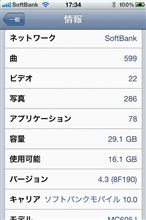 先日、iPhoneのOSアップデートを行いました。iOSの最新バージョンである4.3がリリースされたのは少し前になるんですけども、アップデートしようかな〜なんて思ってたときに、ワタシと同じ徳島中央市場に勤務している某iPhone4ユーザーな方がツイッターで4.3にアップデートしたらクラッシュしてもた!なんていう悲痛なツイートをしてるのを見てしまいまして(^_^;) こりゃちょっと仕事でドタバタしてるときにアップデートしてクラッシュ、復元作業なんてコトになったら目も当てれんわ、って思ってずっとアップデートをせずに我慢してたのです(苦笑)
先日、iPhoneのOSアップデートを行いました。iOSの最新バージョンである4.3がリリースされたのは少し前になるんですけども、アップデートしようかな〜なんて思ってたときに、ワタシと同じ徳島中央市場に勤務している某iPhone4ユーザーな方がツイッターで4.3にアップデートしたらクラッシュしてもた!なんていう悲痛なツイートをしてるのを見てしまいまして(^_^;) こりゃちょっと仕事でドタバタしてるときにアップデートしてクラッシュ、復元作業なんてコトになったら目も当てれんわ、って思ってずっとアップデートをせずに我慢してたのです(苦笑)





